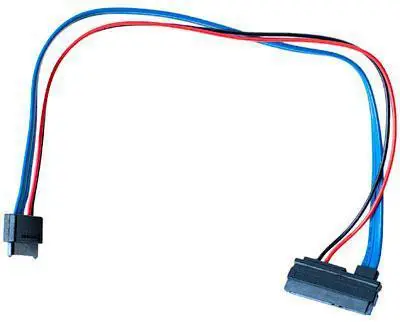In questo articolo mostro come effettuare un upgrade del disco fisso su un Apple iMac 27 modello FAT prodotto dal 2006 al 2011 con una delle seguenti possibilità:
- sostituzione dell’hard disk meccanico con uno a stato solido (SSD) oppure
- con l’aggiunta del nuovo disco in sostituzione al lettore ottico (superdrive) oppure
- con l’aggiunta del disco SSD su una porta SATA III predisposta (per i soli modelli 2011).
Le ultime due configurazioni a doppio disco possono anche essere anche la base per un Fusion Drive.
L’obiettivo in questo caso è… velocità velocità e infine.. velocità.
A quali modelli di iMac è applicabile il disco SSD?
Le informazioni riportate in questo articolo sono valide per gli iMac “FAT” prodotti nel periodo 2009 – 2011 con interfaccia SATA II o SATA III; l’upgrade SSD è possibile anche per modelli precedenti al 2009 anche se con alcune differenze specie per le ridotte performance.
Per gli upgrade SSD di modelli iMac “SLIM” prodotti dal 2012 in poi e che dispongono in alcune configurazioni di disco meccanico + mini disco SSD su interfaccia PCIe, vi rimando ad un altro mio articolo.
Stesso discorso per gli iMac da 21.5 pollici: l’upgrade SSD è possibile e vi invito a visionare altri miei articoli.
Upgrade disco SSD per tanti altri modelli Mac
Sappiate che io effettuo aggiornamento disco SSD regolarmente su quasi tutti i modelli di MacBook, iMac, Mac Pro e anche su prodotti vintage (se compatibili con dischi SSD). Per tutti questi upgrade utilizzo solo dischi di ottima qualità, talvolta anche forniti dai clienti.
Nel caso stiate cercando qualcuno che possa supportarvi in questo intervento di upgrade SSD sul vostro iMac contattatemi! Carlo 393.593.35.22 assistenza@informaticanapoli.com
Upgrade SSD Apple iMac 27 | modelli FAT da 2009 al 2011

Dischi SSD: cosa sono e quali sono i vantaggi rispetto ai dischi meccanici
Per capire come funziona un Hard Disk ‘classico’ e le sue caratteristiche possiamo leggere un articolo da me redatto: Hard Disk: cosa sono e come funzionano.
Per approfondire invece come funziona un SSD potete leggere questo altro mio articolo: SSD: cosa sono e come funzionano
Se confrontiamo le due tecnologie possiamo etichettare gli HDD meccanici come ‘obsoleti’ poichè di fatto appartengono ad una tecnologia vecchissima: stabile e consolidata di certo ma non al passo coi tempi se pensate che il principio di funzionamento è elettro – magnetico – meccanico.
Quindi considerati alcuni fattori come tempi di risposta, velocità BUS e tempi di accesso… non c’è storia, l’SSD determina vantaggi indiscussi.
A parte il consumo ridotto di corrente e una maggiore affidabilità dovuta al fatto che non vi sia all’interno nessun elemento rotante ad un elevatissimo numero di giri (restiste quindi molto meglio agli shock fisici e vibrazioni) è indiscusso l’incremento di velocità che si può ottenere sostituendo un disco fisso SSD ad un vecchio HDD.
In alcuni casi, specie su macchine più anzianotte, si possono ottenere anche velocità di risposta percepibili superiori al 300%…
Certo, molto dipende anche dal tipo di SSD, ce ne sono tantissimi modelli che si differenziano sia in performance che capacità… e ovviamente in costi.
Tuttavia anche un SSD a basse prestazioni può fornire ad un vecchio iMac nuova vita e reattività mai vista prima. Quindi cosa aspettate?
Effettuate subito una sostituzione del vecchio hard disk con un nuovo SSD!!
Tra l’altro i prezzi sono sempre in rapida discesa poichè la richiesta sul mercato è elevatissima.
Sostituzione o aggiunta SSD sul nostro Apple iMac 27 ?
Come già ho premesso esistono diverse possibilità di sostituzione Hard Disk o aggiunta SSD in modo da combinare addirittura due dischi. Ve le elenco e poi vi faccio vedere come ho applicato queste soluzioni soluzione su un iMac 27.
Alcune di queste procedure sono applicabili anche ad altri modelli di iMac e addirittura in molti casi anche sui portatili MacBook di vecchia generazione (che abbiano un attacco SATA e in alcuni casi anche PATA!).
- La prima soluzione prevede la sostituzione dell’ Hard Disk originale con un disco SSD (soluzione disco singolo);
- la seconda invece permette di utilizzare l’attuale disco come disco secondario (disco dati) e prevede di sostituire il superdrive (lettore – masterizzatore combo) con un SSD mediante apposito adattatore (soluzione doppio disco);
- la terza soluzione è dedicata solo agli iMac 2011 che hanno una porta SATA III predisposta; prevede l’aggiunta di un SSD con l’utilizzo di un cavetto extra. Si raggiungono le maggiori performance, saturando pienamente il bus da 6.0 Gbps Serial ATA (SATA) (soluzione doppio disco).
Per capire come e dove posizionare l’SSD e confrontare le varie possibilità è bene conoscere il tipo di connessioni del nostro Mac.
Conoscere velocità SATA prima di installare SSD sui Mac
I dischi SSD – prodotti fino al 2017 – viaggiano a 6 Gbps; a parte gli ultimi modelli FAT di iMac, prodotti nel 2011, che dispongono di interfaccia SATA III, tutti gli altri iMac 27 dispongono di una connessione SATA II (3.0 Gbps).
Se state per installare un SSD su un Mac in combinazione con un HDD al posto dell’unità ottica, potete scoprire qual è la velocità di connessione dell’unità ottica del vostro Mac con un programmino chiamato Mactracker:
selezionate “This Mac” nella colonna di sinistra, poi doppio click sul nome del computer che appare nel riquadro di destra, ancora un click su “Connessione”, quindi scorrete la schermata fino a trovare la voce “Optical Drive Interface”, che come detto per poter ospitare l’SSD deve essere almeno “3.0 Gbps Serial ATA (SATA)”.
L’accoppiata disco HDD + SSD per creare un Fusion Drive
Con le informazioni e i passi riportati in questo articolo, con le configurazioni a doppio disco potremmo anche creare anche una base per un Fusion Drive.
La tecnologia alla base del Fusion Drive in pratica consiste nella combinazione di un Hard Disk meccanico ‘classico’ con una memoria flash NAND (praticamente un SSD) e si presenta all’utente come un volume logico che combina entrambi gli spazi delle due unità.
Di fatto è come se avessimo un grosso disco SSD (dato dalla sommatoria delle capacità del disco SSD+HDD) con performance di tutto rispetto.
Illustro questa configurazione in questo articolo:
https://www.informaticanapoli.it/come-creare-un-fusion-drive-sui-mac/
Apriamo il nostro Apple iMac 27
La prima cosa da fare è ovviamente aprire l’iMac; questa procedura sui modelli FAT (fino al 2011) è semplice ma insidiosa e andrebbe fatta eseguire da personale esperto in riparazioni Apple: si rischiano infatti danni al display, al cavo video e al connettore LVDS.
I modelli di iMac con scocca “SLIM”, prodotti a partire dal 2012 sono più complessi da aprire poichè hanno l’intero blocco vetro-display incollato alla scocca; ma l’intervento di upgrade è comunque sempre possibile: queste macchine di solito montano Hard Disk SATA talvolta in accoppiata con SSD di piccola capienza, in formato schedina su PCIe. L’apertura e l’upgrade di queste macchine SLIM è illustrata in altri miei articoli.
Continuando con il considerare gli iMac fino al 2011, la cosa più seccante è la rimozione del display poichè la fase di distacco dei flat e dei connettori al di sotto di esso – che deve avvenire in poco spazio e con la massima accortenza (onde evitare la rottura del connettore video LVDS iMac e dover poi chiedere la mia assistenza) – è davvero molto, molto delicata.
Procuriamoci innanzitutto due ventose per sollevare il vetro esterno del display, fissato da forti calamite alla scocca. Poniamo l’unità su una superficie piana e morbida e operiamo…
Posizioniamo le ventose e tiriamo verso l’altro sollevando la parte alta del display, come in figura.
Dopo aver rimosso il vetro esterno provvediamo a rimuovere le viti che fissano il display alla scocca.
Dopo aver liberato il display solleviamolo delicatamente e con molta attenzione scolleghiamo il cavo (o flat) del V-Sync, il cavetto del sensore di temperatura del display e il cavo video LVDS. Questa fase è molto delicata e rischiosa: si possono danneggiare infatti i connettori se non si fa attenzione.
La prossima foto mostra ciò che ci si presenterà dopo la rimozione del display. Come potete vedere sui modelli FAT di iMac è presente sia un superdrive (a sinistra nella foto) che l’Hard Disk da 3.5 pollici (al centro).
Alcune delle soluzioni possibili di upgrade SSD su iMac 27
Upgrade: Sostituzione del disco meccanico HDD originale con un SSD
Su quasi tutti i modelli di iMac è possibile sostituire completamente il disco originale (hard disk meccanico) con un SSD; l’intervento è possibile anche su alcuni modelli SLIM.
Vantaggi:
- Installazione rapida: poichè se si sceglie un disco SSD di capacità uguale o superiore al disco di origine basta effettuare una clonazione prima di smontare il disco con uno dei tanti software (tipo Carbon Copy Cloner) e non si perde neppure un bit; in questo caso potremmo preventivamente fare una clonazione attaccando l’SSD all’iMac con un adattatore USB.
- Economia: economicamente più vantaggioso poichè non sono necessari alcuni extra; volendo potremmo acquistare un case per dischi da 2.5 pollici se vogliamo evitare di fissare il leggero SSD con del biadesivo..
- Nessuna rimozione di altre parti: Sostituire il disco di origine nello spazio iniziale non prevede il sacrificio di altri componenti o parti della macchina;
- Banda a 6 Gbps se supportata: se l’iMac supporta il SATA 3 a 6 Gbps (modelli 2011) sul cavo dell’hard disk principale potremmo sfruttare tutta la banda e quindi la velocità massima consentita dal dispositivo.
Svantaggi:
- Il disco di origine non sarà riciclabile su questa macchina ed è un vero peccato specie se di capacità consistente e ancora perfettamente in forma.
Come ho accennato sopra, talvolta effettuo una clonazione del sistema opertivo OSX presente sull’hard disk attuale riversandolo sul nuovo SSD. Aggancio quindi l’SSD all’iMac con un adattatore USB e provvedo alla clonazione prima di fare l’upgrade.
La clonazione è ovviamente possibile se il disco SSD che andremo ad installare sarà abbastanza capace da contenere i dati del disco attuale: programmi come Carbon Copy ci daranno certamente la possibilità di selezionare o escludere alcune cartelle o file, ma la configurazione della clonazione potrebbe diventare comunque troppo complicata.
Proseguamo con l’upgrade: la prima cosa da fare è rimuovere le viti di fissaggio dell’ Hard Disk; queste viti potranno essere riutilizzate durante l’installazione dell’SSD nell’apposito caddy/case.
Smontiamo il disco sganciandolo dalla scocca e staccandone gli spinotti del cavo SATA e alimentazione.
Questo è un comune disco SSD Samsung. Esistono sul mercato tantissimi modelli di SSD con caratteristiche, capacità e costi differenti; ed esistono anche prodotti di classe CLIENT (per mercato consumer) ed ENTERPRISE (per mercato business).
Per il nostro iMac possiamo scegliere buoni prodotti consumer, puntando a marchi noti e già molto testati: l’importante è scegliere prodotti di classe elevata e creati con tecnologie moderne e affidabili (i primi SSD usciti sul mercato erano lenti e tutt’altro che durevoli).
Molti installatori applicano gli SSD alla scocca con semplice biadesivo o scotch convinti che il peso insignificante di questi dispositivi possa tenerli saldati alla struttura interna dell’iMac: GRAVE ERRORE!!
Ho visto SSD penzolare liberamente nella scocca con potenziali danni sia al disco che al display!
Personalmente uso sempre un frame / adattatore che permette di montare dischi da 2.5 pollici in uno spazio da 3.5: costa poco e monta perfettamente negli iMac; è in materiale plastico o metallico, molto leggero.
Col frame installeremo un disco SSD con maggiore sicurezza ed inoltre sfrutteremo anche la viteria e gli attacchi del disco originale.
Ecco il disco appena installato: come potete vedere una situazione molto pulita.
Problema sensore temperatura HDD
Poichè il disco di origine dell’iMac fornisce informazioni alla scheda logica circa la temperatura di esercizio, con conseguente adattamento della velocità della ventola centrale, accade che sostituendo il disco originale con un SSD perderemo questa funzionalità.
E’ un problema poichè senza questo segnale proveniente dall’Hard Disk, la logica dell’iMac all’avvio porterà al massimo la velocità della ventolina dedicata all’hard disk, generando rumore e creando una situazione anomala.
Una delle soluzioni prevede il ponticellare il sensore disattivandolo completamente; successivamente via software dovremo installare un programma come MacsFanControl (o similare) per aumentare la velocità della ventolina ad un minimo di giri sufficiente a creare un flusso d’aria.
Se il vostro iMac utilizzava il sensore interno dell’Hard Disk dobbiamo scollegare questo cavetto dal vecchio HD e fare un ponticello con un filo di rame. Dobbiamo ponticellare solo due punti e poi possiamo isolare il cavo con del nastro isolante. I punti sono quelli evidenziati nella prossima foto:
Alcuni iMac dispongono invece di un sensore / termocoppia esterno come quello nella prossima foto: in questo caso non c’è bisogno di ponticellare ma basta staccare il sensore (fissato da nastro o biadesivo) e riattaccarlo sull’SSD.
Nell prossima foto si vede il sensore riapplicato sul caddy dell’SSD.
Upgrade: Affiancare un disco SSD al disco attuale installandolo al posto del SuperDrive (doppio disco)
Sulla maggior parte degli iMac più datati, prodotti fino al 2010, che hanno ancora il lettore ottico SuperDrive (lettore-masterizzatore CD-DVD) è possibile rimuoverlo ed utilizzarne lo slot per affiancare un nuovo SSD al classico HDD pre-esistente, ottenendo quindi una combinazione di due dischi:
- Un SSD veloce e performante da cui effettuare il boot del sistema operativo e
- l’attuale disco meccanico (probabilmente di capacità superiore) per immagazzinare semplicemente dati e documenti.
Gli iMac prodotti fino al 2010 dispongono di connettività SATA II per cui il massimo che riusciremo ad ottenere installando un SSD al posto del DVD è una connettività 3 Gbps;
sui modelli 2011 invece esiste una porta SATA III a 6 Gbps appositamente lasciata libera sulla scheda logica che permette mediante apposito cavo di installare un SSD al di sotto del SuperDrive, senza sacrificarlo.

Vantaggi:
- Maggiore capacità: Aggiungendo un SSD installandolo all’interno al posto del lettore ottico permette di non sacrificare e dismettere l’eventuale Hard Disk originale; in questo modo la capacità totale aumenta (SSD + HDD);
- Nessun backup dei dati: Possibilità di non effettuare alcun backup del disco di origine: installando infatti il nuovo sistema su SSD, il disco di origine HDD sarà utilizzato come secondo disco (dati) oppure all’occorrenza sarà comunque possibile effettuarne il boot (riavviando quindi il sistema così com’era prima);
- Possibilità di clonazione: Possibilità di effettuare clonazione totale o parziale del disco di origine HDD sul nuovo SSD in modo da evitare la reinstallazione di tutto il software;
Svantaggi:
- Dismissione Superdrive: Sacrificio e dismissione dell’unità ottica CD/DVD;
- Alcuni iMac presentano bug sul bus che limita la banda (vedere successivamente);
- Sui modello 2011 questa soluzione è svantaggiosa poichè la banda sul cavo SuperDrive si attesta ad una limitatissima 1,5 Gbps;
- Su alcuni modelli pre-2009, sfruttando il cavo del SuperDrive addirittura le velocità possono essere inferiori a 1,5 Gbps;
- Costi: leggermente più elevati per acquistare il caddy HDD.
BUG chipset nVidia e bus 1.5 Gbps:
Alcuni modelli del 2009 con chipset nVidia presentano un BUG sul bus per cui spesso la velocità che si instaura sul connettore SuperDrive risulta 1,5 Gbps anzichè 3 Gbps: per risolvere il problema si utilizzano alcune marche di SSD super testate in accoppiata con adattatori Caddy SATA III di buona fattura. Nessun problema con i chipset Intel.
Per maggiori info potete leggere un altro mio articolo:
https://www.informaticanapoli.it/velocita-link-negoziata-1-5-gigabit-imac/
Procediamo con l’intervento. La prima cosa da fare è smontare l’unità ottica; questa è fissata da 4 viti, basta rimuoverle e staccare i due spinotti: quello SATA e quello di alimentazione. Inoltre c’è il sensore di temperatura che va rimosso e riapplicato sull’SSD.
l’unità ottica è fissata da 4 viti, basta rimuoverle e staccare i due spinotti: quello SATA e quello di alimentazione.
Inoltre c’è il sensore di temperatura che va rimosso e riapplicato sull’SSD.
Dopo aver rimosso il superdrive CD DVD possiamo montare l’SSD nel caddy. Il caddy non è altro che un adattatore USB 2.0 o 3.0 per dischi sata da 2 pollici e mezzo con fattezze di un’unità CD.
Inserisco l’SSD nell’adattatore e lo fisso stringendo le viti laterali.
Come noterete l’unità superdrive possiede una cornice in plastica: dobbiamo rimuoverla e montarla pari pari sul caddy.
Infine inseriamo l’adattatore nell’iMac e applichiamo il sensore di temperatura precedentemente rimosso dal superdrive.
Ed ecco il lavoro compiuto. Ora non resta che procedere con l’installazione di un nuovo sistema operativo o alla clonazione del vecchio disco.
Upgrade: per iMac 2011, installazione SSD utilizzando porta SATA e cavetto dedicati (doppio disco)
Questa soluzione prevede l’installazione del nuovo SSD nel vano aereazione posto al di sotto dell’unità e l’utilizzo di un cavo SATA III (quindi da 6 gigabit / sec) da 13 PIN femmina a 22 PIN femmina; è possibile attuarla solo sui dispositivi prodotti nel 2011 che dispongono di una terza porta SATA III a 6 Gbps sulla scheda madre e che quindi sono predisposti per questa configurazione. Il cavetto dedicato è simile a questo:
Poichè la porta SATA III predisposta per questa configurazione è disponibile al di sotto della scheda logica, purtroppo per raggiungerla è necessario smontare ed estrarre la scheda madre dalla scocca.
Inoltre lo spazio per far passare la cablatura è molto risicato e bisogna faticare un pò per far passare il cavetto fino al vano sotto il SuperDrive.
Vantaggi:
- è l’ideale per poter avere un sistema pulito appena installato ed esente da problemi ed errori, quindi più veloce;
- permette di mantenere l’attuale disco (usato come disco dati) e quindi non è necessario alcun backup dei dati (rimangono lì dove sono e sono accessibili senza problemi);
- permette di avere maggiore capacità di immagazzinamento dati (2 dischi anzichè uno);
- permette di utilizzare un SSD al massimo delle sue capacità cioè a 6 Gigabit / secondo.
Questa configurazione permette anche l’installazione di un FUSION DRIVE.
Svantaggi:
- Costi, poichè oltre al disco c’è da acquistare l’apposito cavo SATA III;
- l’SSD viene fissato con biadesivo nel vano di aereazione posto al di sotto del SuperDrive; questa soluzione non è assolutamente l’ideale su macchine che hanno ricevuto interventi di riparazione della scheda video (la posizione influenza il flusso di aria | raffreddamento);
- l’installazione prevede di dover smontare l’intera scheda madre (costi maggiori);
- bisogna installare tutto l’eventuale software.
Installazione sistema operativo Mac OSX
Dopo l’installazione dell’SSD dobbiamo procedere all’installazione del sistema operativo: possiamo installarne uno da zero oppure clonare il vecchio disco.
Per l’installazione di un OSX possiamo startare l’iMac in modalità recovery e installare il sistema scegliendo di scaricarlo da internet (procedura che può prendere tempo) oppure possiamo usare una chiavetta USB precedentemente preparata per effettuare un boot dell’installer.
In alternativa possiamo avviare il vecchio Hard Disk (tenendo premuto ALT all’avvio) e dopo aver installato CarbonCopy (gratuito per un periodo limitato) possiamo clonare il vecchio disco sul nuovo SSD.
Risultato??
Installazione SSD su Apple Imac terminata con successo!
Se necessitate di un upgrade SSD per il vostro Apple iMac contattatemi!!
Posso effettuare questo upgrade in tutta sicurezza sulla maggior parte degli iMac.
Contattatemi per un preventivo! assistenza@informaticanapoli.com | 393.593.35.22